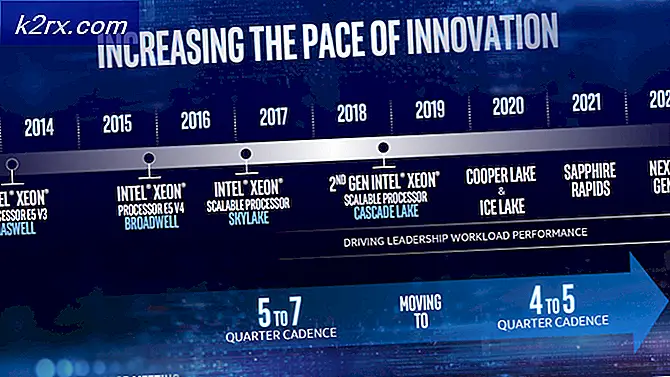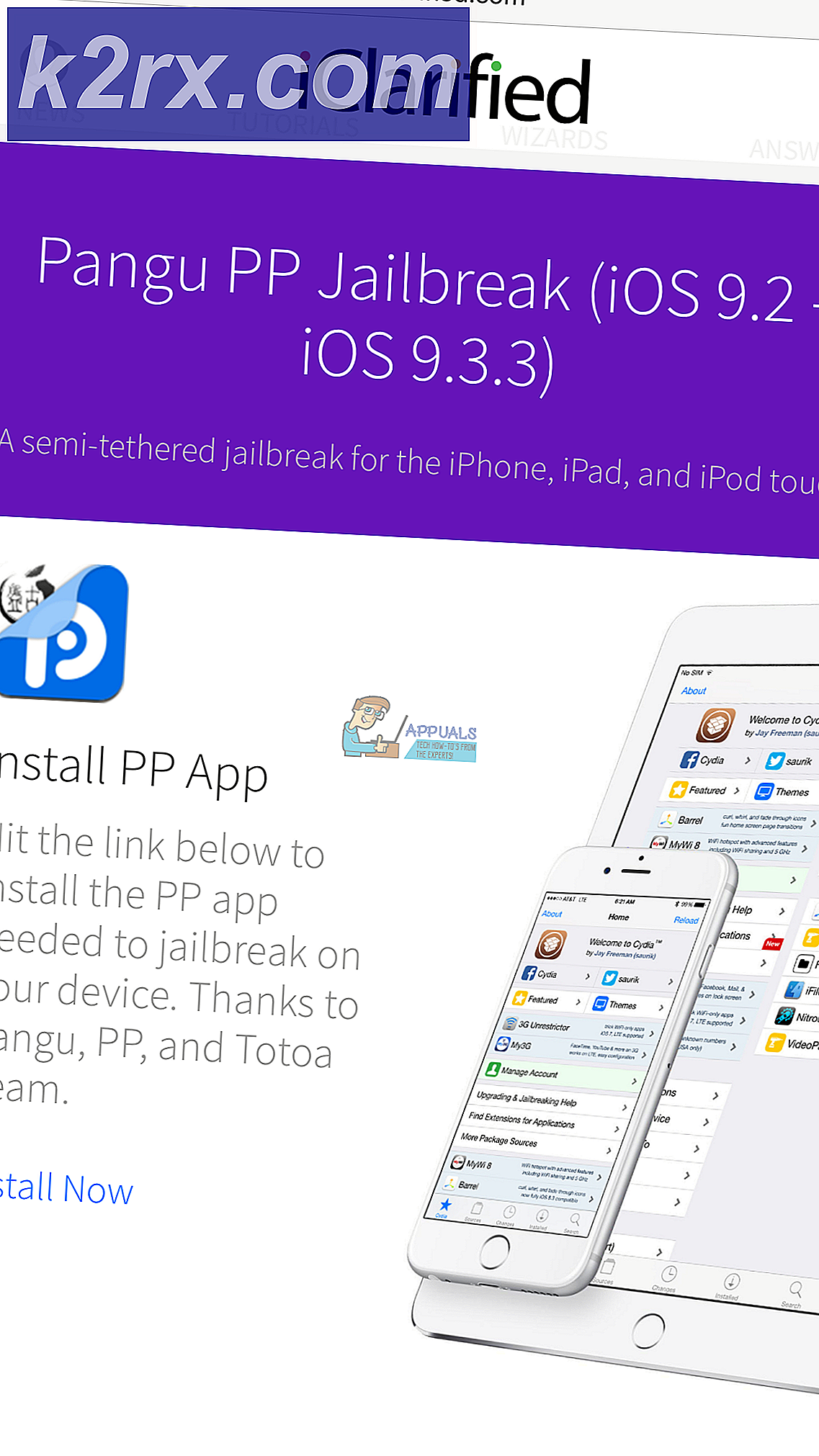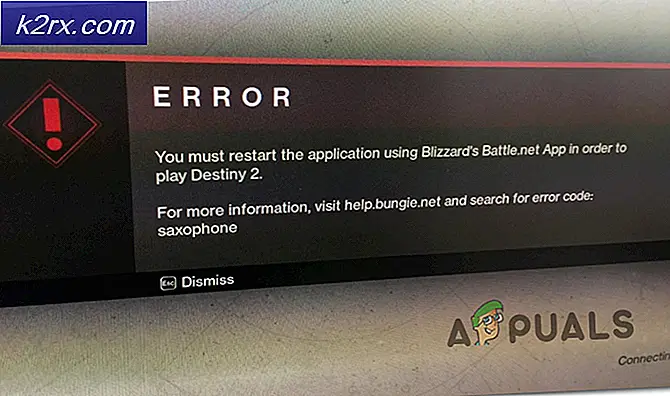วิธีการดาวน์โหลดภาพ Spotlight ของ Windows 10
ด้วยการเปิดตัวระบบปฏิบัติการล่าสุดของ Microsoft มีคุณลักษณะใหม่ที่มีอยู่ Windows 10 นำเสนอ Windows Spotlight ที่มีสีสัน Windows Spotlight เป็นปลั๊กอินแอ็พพลิเคชันที่ปฏิวัติ lockscreen ตอนนี้คุณสามารถมีภาพที่น่าตื่นเต้นและความละเอียดสูงที่แสดงบนหน้าจอล็อก ภาพเหล่านี้มีการเปลี่ยนแปลงอย่างสม่ำเสมอและคล้ายกับภาพที่ปรากฏบนหน้าแรกของ Bing เนื่องจากถูกดึงออกจากไซต์นี้ พวกเขาเป็นมืออาชีพถ่ายภาพได้ดีและแก้ไขที่ดูดีและมีการจัดส่งถึงคุณในชีวิตประจำวัน
ภาพมีให้เลือกตามความละเอียดที่แตกต่างกันและโดยปกติจะเป็นภาพหรือแนวนอน พวกเขาสามารถเพิ่มขนาดได้มากกว่า 1 เมกะไบต์และเริ่มต้นที่ประมาณ 400 KB ความละเอียดส่วนใหญ่จะเป็น 1920 × 1080 สำหรับเดสก์ท็อปหรือ 1080 × 1920 สำหรับสมาร์ทโฟน แต่คุณสามารถหามติที่สูงกว่าได้เสมอ Windows Spotlight ช่วยให้คุณสามารถแสดงความคิดเห็นเกี่ยวกับภาพที่คุณเห็นเพื่อเรียนรู้ความต้องการของคุณ
ถ้าคุณรักภาพเหล่านี้มีความเป็นไปได้ที่คุณจะสนใจในการดาวน์โหลด คุณมีตัวเลือกสำหรับพื้นหลังเดสก์ท็อปสไลด์โชว์จากโฟลเดอร์ใน Windows 10 แต่ Spotlight ไม่ได้ให้วิธีดาวน์โหลดภาพ Lockscreen เหล่านี้ หน้านี้จะแสดงวิธีการดาวน์โหลดภาพเหล่านี้ไปยังเครื่องคอมพิวเตอร์ของคุณ
ข้อจำกัดความรับผิดชอบ: เนื่องจากลิขสิทธิ์ Microsoft ยืนยันว่าภาพเหล่านี้ควรมีและได้รับอนุญาตให้ใช้สำหรับการแสดงผลพื้นหลังบนเดสก์ท็อปเท่านั้น
วิธีที่ 1: ดาวน์โหลดโดยใช้โปรแกรม SpotBright
แอปมีอิสระในการทำงานและใช้งาน แต่จะแสดงโฆษณาตามค่าเริ่มต้น ปัญหานี้อาจไม่เป็นปัญหาสำหรับผู้ใช้บางราย แต่ถ้าเรื่องนี้รบกวนคุณคุณสามารถซื้อเวอร์ชัน Pro สำหรับ $ 0.99 เพื่อลบโฆษณาและสนับสนุนผู้แต่ง
- ติดตั้ง SpotBright จากหน้าร้านของ Windows ที่นี่
- คลิกที่ ค้นหารูปภาพ เพื่อสแกนหารูปภาพที่มีอยู่
- SpotBright จะแสดงปุ่มดาวน์โหลดหลังจากการสแกน
- คลิกที่ปุ่ม ดาวน์โหลด ภาพใหม่ เพื่อดาวน์โหลดทั้งหมดลงในหน่วยความจำภายในเครื่อง
- คลิกที่ ตำแหน่งดาวน์โหลดแบบเปิด เพื่อแสดงรูปภาพที่ดาวน์โหลดใน File Explorer คุณจะพบได้ภายใต้ C: \ users \ [your_username] \ Pictures \ SpotBright ตามค่าเริ่มต้น
วิธีที่ 2: เปิดโฟลเดอร์ภาพ Spotlight บนคอมพิวเตอร์ของคุณ
โชคดีถ้าคุณได้เห็นภาพที่คุณชอบใน Spotlight แล้วมีความเป็นไปได้ที่พวกเขามีอยู่แล้วในคอมพิวเตอร์ของคุณ ปัญหาเดียวก็คือพวกเขาไม่มีส่วนขยายสำหรับระบบของคุณเพื่อค้นหา
- ไปที่ตำแหน่งนี้และ คัดลอก โฟลเดอร์ เนื้อหา ไปยังตำแหน่งอื่น นี่คือที่ที่คุณได้เห็นภาพที่คุณเคยเห็นมาก่อน
C: \ Users \ your_user_name \ AppData \ \ แพคเกจ Local \ Microsoft.Windows.ContentDeliveryManager_cw5n1h2txyewy \ LocalState \ สินทรัพย์
- ในโฟลเดอร์ที่คัดลอกให้คลิกขวาและ เปลี่ยนชื่อ รูปภาพ กดปุ่มวางสายบนแป้นพิมพ์และเพิ่มส่วนขยาย. jpg (หรือ. png) ในแต่ละไฟล์
- หากต้องการเปลี่ยนชื่อไฟล์ทั้งหมดพร้อมรับคำสั่งเปิดโดยกดปุ่ม Windows / Start + R. พิมพ์ CMD ในช่องและกด Enter คัดลอกและวางหรือพิมพ์คำสั่งต่อไปนี้ในพร้อมท์ (เปลี่ยนเส้นทางไปยังโฟลเดอร์ที่คุณบันทึกภาพ Windows Spotlight ไว้):
Ren C: \ Users \ [username] \ Downloads \ Assets \ *. * * .jpg
- รูปภาพของคุณสามารถอ่านได้จาก Image Viewer และคุณสามารถใช้รูปภาพเหล่านี้เป็นพื้นหลังของเดสก์ท็อปหรือเพื่อดูได้
- เปลี่ยนเป็นมุมมองภาพขนาดย่อใน File Explorer หลังจากนั้น คุณจะสังเกตเห็นว่าไฟล์บางไฟล์ไม่ใช่รูปภาพหรือใช้ไม่ได้เป็นภาพพื้นหลัง ลบภาพเปล่าทั้งหมดและภาพที่ไม่เหมาะกับภาพพื้นหลัง
วิธีที่ 3: ดาวน์โหลดภาพ Spotlight จากเว็บไซต์ Bing
ดังที่เราได้กล่าวมาภาพเหล่านี้จะถูกดาวน์โหลดจากเว็บไซต์ Bing ไปยังคอมพิวเตอร์ของคุณ คุณสามารถเยี่ยมชมเว็บไซต์และดาวน์โหลดสิ่งที่คุณต้องการได้
- ใช้เบราว์เซอร์ของคุณไปที่ แกลเลอรี Bing ที่นี่
- รอให้ภาพโหลดและจากด้านซ้ายคุณสามารถ จำกัด หมวดหมู่ประเทศสีสถานที่หรือแท็กที่คุณต้องการได้
- คลิก ที่ภาพที่คุณต้องการดาวน์โหลด การดำเนินการนี้จะทำให้หน้าต่างป๊อปอัพขยายขึ้นในภาพ
- จากมุมล่างขวาของป๊อปอัปเป็นปุ่มดาวน์โหลด (ลูกศรชี้ลง) คลิกที่ภาพเพื่อ ดาวน์โหลด ภาพ
- การดาวน์โหลดจะเริ่มขึ้นหรือจะโหลดภาพความละเอียดเต็มรูปแบบในแท็บใหม่ทั้งนี้ขึ้นอยู่กับเบราว์เซอร์และการตั้งค่าเบราเซอร์ของคุณ ภาพที่ดาวน์โหลดโดยอัตโนมัติจะถูกบันทึกลงในโฟลเดอร์ Downloads ของผู้ใช้
- หากรูปภาพของคุณโหลดลงในแท็บใหม่ (ซึ่งอาจเกิดขึ้นใน Mozilla และ Chrome) ให้คลิกขวาที่รูปและเลือก บันทึกภาพเป็น
- ไปที่ตำแหน่งที่คุณต้องการบันทึกภาพของคุณและคลิก บันทึก (ชื่อจะปรากฏขึ้นโดยอัตโนมัติ)
PRO TIP: หากปัญหาเกิดขึ้นกับคอมพิวเตอร์หรือแล็ปท็อป / โน้ตบุ๊คคุณควรลองใช้ซอฟต์แวร์ Reimage Plus ซึ่งสามารถสแกนที่เก็บข้อมูลและแทนที่ไฟล์ที่เสียหายได้ วิธีนี้ใช้ได้ผลในกรณีส่วนใหญ่เนื่องจากปัญหาเกิดจากความเสียหายของระบบ คุณสามารถดาวน์โหลด Reimage Plus โดยคลิกที่นี่